Word分页快捷键
在Word文档中,当我们编辑内容时写满了一页,就需要换一页接着编写,给内容进行排版时,就需要用到分页,它可以使内容看起来干净整洁。如果是几页的内容我们可以一步一步的去进行操作,要是遇上几百页的呢?这时候如果能使用快捷键是不是会更加方便,快捷?下面我们就来学习下Word分页快捷键是什么。

Word分页快捷键是什么?
在Word文档中,当我们编辑内容时写满了一页,就需要换一页接着编写,给内容进行排版时,就需要用到分页,它可以使内容看起来干净整洁。如果是几页的内容我们可以一步一步的去进行操作,要是遇上几百页的呢?这时候如果能使用快捷键是不是会更加方便快捷呢?下面我们就来学习下Word分页快捷键是什么。
1.打开word文档,移动鼠标,把光标放到需要进行分页的文本位置。

2.在菜单栏中点击【插入】,找到位于左下角,“页面”中的分页,如图所示。

3. 点击最左侧分页,这样就完成分页了,这里我们也可以使用快捷键Ctrl+return。

4. 同样是先把光标放到需要分页的文本位置,然后按键盘组合键Ctrl+Enter(回车键),也可一步完成分页,如图所示。

5. 如果是对分页的位置不满意,可以按住键盘上组合键Ctrl+Z,取消分页操作,如图所示。

以上5步骤就介绍了Word分页快捷键是什么,我们在操作时需要注意的是,光标定位在什么地方,就会在什么地方开始分页。下面分享一些有关Word的快捷键吧,有需要的可以收藏哦!向下翻页快捷键为Ctrl+G,可以直接输页号;上翻页为Alt+S,下翻页为Alt+T。键盘上的[F4]键:重复上一次的操作;[F5]键:编辑时的定位;[F6]键在文档和任务窗格或其他Word窗格之间切换。
本篇文章使用以下硬件型号:联想小新Air15;系统版本:win 10;软件版本:Microsoft Word 2019。
Word分页快捷键是什么?
Word分页快捷键“Ctrl+Enter”。
当我们编辑Word文档时,经常需要分页或是新建一个空白的页面等,Word里有很多快捷键,如果能够熟练使用快捷键,不仅可以提高工作效率,还能避免错误的发生。下面小编就来介绍一下Word分页快捷键是什么?
首先要说的是Word分页的快捷键是“Ctrl+Enter”。
说完Word分页的快捷键是什么,那么你知道Word文档中怎样快速分页吗?下面小编就来介绍一下,想要学习的小伙伴快点来看看吧!
方法一:一般情况下,需要换页时直接点击enter键,点到文档的末尾就会新起一页,但是这个方法不省事(如图);

方法二:点击菜单栏的“插入”(如图);
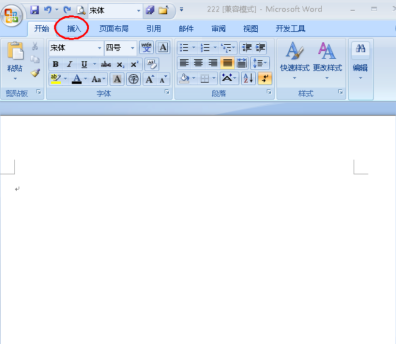
然后点击插入菜单栏下的“页”(如图);
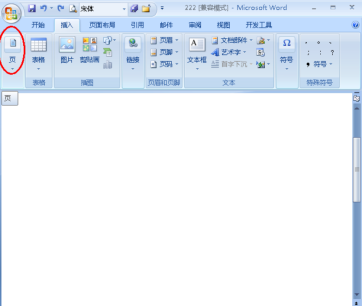
再点击下拉列表中的“分页”(如图);
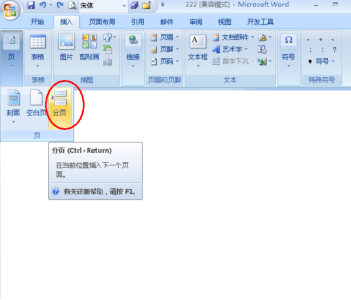
点击后就会新起一页(如图);
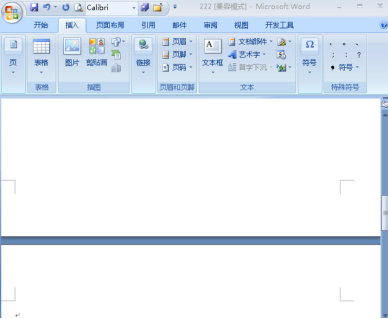
方法三:直接点击快捷键Ctrl+enter即可(如图)。
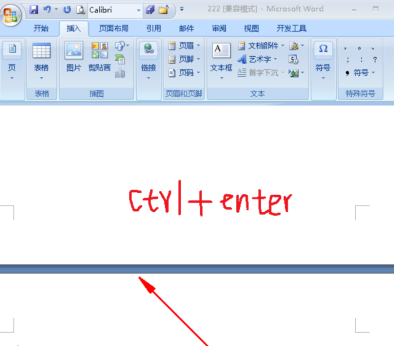
那么关于Word分页快捷键是什么以及Word文档中怎样快速分页,小编就介绍到这里了,小伙伴们可要认真学习哦!
不得不说对于很多岗位而言,掌握好办公软件就能提升工作效率,避免或者减少加班,尤其是从事行政文员的工作人员,每天要面对很多的word、PPt、Excel,对于一些功能不知道无疑就会延长工作的时间,导致加班,而学好办公软件就能提升工作效率。所以小伙伴们要认真学习对与Word有关的知识哦!
本篇文章使用以下硬件型号:联想小新Air15;系统版本:win10;软件版本:Word 2017。

